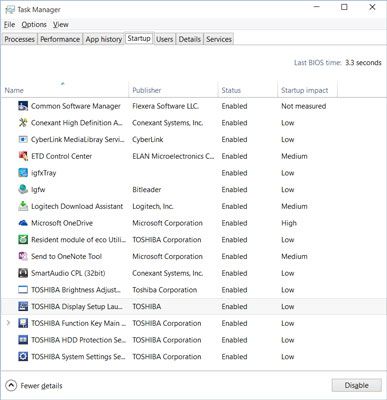Comment faire pour contrôler les applications de démarrage à travers les fenêtres 10
Applications de démarrage sont les applications qui démarrent en cours d'exécution lorsque vous allumez votre ordinateur. Vous pourriez être surpris par la façon dont beaucoup de Windows 10 applications de démarrage fonctionnent en arrière-plan à votre insu. Occasionnellement, vous installez un nouveau logiciel ou de télécharger un programme à partir d'Internet et de découvrir qu'il exécute automatiquement si vous le vouliez ou non. Parfois, le nombre d'applications de démarrage ralentit l'ordinateur vers le bas.
Pour voir quels applications commencent à courir automatiquement lorsque vous allumez votre ordinateur, démarrez le Gestionnaire des tâches avec l'une de ces techniques:
Clavier: Appuyez sur Ctrl + Alt + Suppr et sélectionnez Gestionnaire des tâches sur l'écran bleu.
Desktop: Sur le bureau, entrez tâche dans la boîte de recherche, puis sélectionnez le module Gestionnaire des tâches sur le menu qui apparaît.
Sélectionnez Plus de détails dans la fenêtre Gestionnaire des tâches puis sélectionnez l'onglet Démarrage. Ceci est la liste des applications qui démarrent lorsque votre ordinateur démarre.
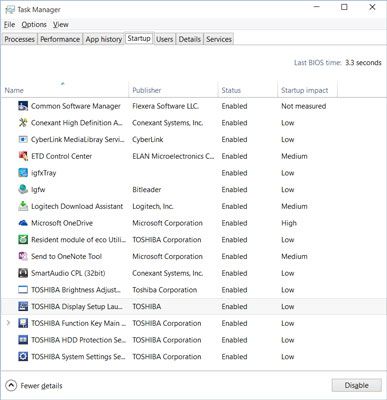
Utilisez l'une de ces techniques pour ouvrir votre navigateur, aller sur Internet, et de savoir ce que l'une de ces applications démarrage ne:
Souris: droit; cliquez sur une application et choisissez Rechercher en ligne.
Écran tactile: Appuyez et maintenez enfoncé le nom d'une application. Quand une boîte apparaît autour de votre doigt, sélectionnez Rechercher en ligne.
Remarquez la colonne Startup Impact dans le Gestionnaire des tâches. Applications ayant un impact important peuvent être ralentir votre ordinateur. Si vous décidez que l'une de ces applications est indésirable ou qui vous ralentit, désactivez-le. (Ne vous inquiétez pas, vous pouvez l'activer plus tard très facilement.)
Désactiver une application de démarrage avec une de ces techniques:
Souris: droit; cliquez sur l'application et choisissez Désactiver.
Écran tactile: Appuyez et maintenez enfoncé le nom de l'application et choisissez Désactiver.
Pour permettre à une application de démarrage dans le Gestionnaire des tâches, afficher son menu contextuel et choisissez Activer. La colonne État dans le Gestionnaire des tâches vous indique si une application de démarrage a été désactivé.
A propos Auteur
 Pour les aînés: comment changer l'application ou le programme qui ouvre un fichier dans Windows 8.1
Pour les aînés: comment changer l'application ou le programme qui ouvre un fichier dans Windows 8.1 Supposons que vous double-cliquez sur un nom de fichier dans l'explorateur de fichiers, mais l'ouverture du fichier dans la mauvaise application ou un programme. Par exemple, un fichier image ouvre dans l'application Photos, mais vous voulez pour…
 Comment afficher toutes les fenêtres des applications 8.1
Comment afficher toutes les fenêtres des applications 8.1 Les affichages seulement certains des applications disponibles dans Windows 8.1 écran de démarrage. Pour voir toutes les applications disponibles dans Windows 8.1, procédez comme suit: Agrandir1Sélectionnez le bouton Toutes les applications. Ce…
 Comment rechercher une application de bureau fenêtres 8.1
Comment rechercher une application de bureau fenêtres 8.1 Dans Windows 8.1, vous pouvez rechercher des applications et plus de applications, y compris les paramètres et les fichiers. Pour utiliser la Recherche dans toute application, affichez la barre des charmes et sélectionnez le charme de recherche.…
 Comment afficher toutes les applications sur l'écran 8.1 de démarrage de Windows
Comment afficher toutes les applications sur l'écran 8.1 de démarrage de Windows De Windows 8.1 introduit la possibilité de montrer toutes vos applications en un blob massive sur l'écran de démarrage. Il a également quelques trucs pour organiser la liste de toutes les applications. Voici comment l'aborder: Agrandir1Sur…
 Comment utiliser les fenêtres 8.1 bouton de démarrage
Comment utiliser les fenêtres 8.1 bouton de démarrage Une des plus grandes plaintes que Microsoft a entendu parler de Windows 8 était l'absence d'un bouton de démarrage. Eh bien, le bouton Démarrer est revenu dans Windows 8.1. Voilà comment les œuvres de Windows 8.1 Démarrer Button. Agrandir1Vous…
 Comment rechercher une application de bureau sous Windows 10
Comment rechercher une application de bureau sous Windows 10 Applications de bureau dans Windows 10 toujours ouvrir avec le bureau derrière eux. La plupart des applications de bureau ne sont pas l'apparence ou des fonctions compatibles de Windows 10 applications. Applications de bureau peuvent ne pas…
 Comment ajouter gestionnaire de tâches pour le bac système Windows Vista
Comment ajouter gestionnaire de tâches pour le bac système Windows Vista Le Gestionnaire des tâches est un outil pratique qui vous permet de surveiller la façon dont les applications utilisent les ressources de votre ordinateur et des programmes proches "gelés". Vous pouvez placer le Gestionnaire des tâches dans la…
 Comment faire pour exécuter le gestionnaire de tâches au démarrage de Windows Vista
Comment faire pour exécuter le gestionnaire de tâches au démarrage de Windows Vista Bien que vous pouvez utiliser le Gestionnaire des tâches pour surveiller quand les choses vont mal avec votre système, ce ne est pas très utile si le système est tellement enfermé que vous ne pouvez pas l'ouvrir. Une façon d'éviter ce…
 Le gestionnaire de tâches bionique Droid
Le gestionnaire de tâches bionique Droid L'application Droid Bionic Gestionnaire des tâches se trouve dans le menu App. Son interface principale est représentée sur cette figure. Vous voyez toutes les applications en cours d'exécution est le téléphone affichés, ainsi que des…
 Les fonctions de gestionnaire de tâches de téléphone Android
Les fonctions de gestionnaire de tâches de téléphone Android Si vous voulez vous salir les mains avec certains derrière les coulisses des trucs sur votre téléphone Android, le Gestionnaire des tâches est l'application à ouvrir. Il est pas pour tout le monde. L'application Gestionnaire des tâches se…
 Comment passer rapidement des applications sur votre téléphone Android
Comment passer rapidement des applications sur votre téléphone Android Les applications Android ne quittez pas. Bien sûr, certains d'entre eux ont un Quittez ou vous déconnecter commande, mais la plupart des applications se cachent à l'intérieur de la mémoire du téléphone pendant que vous faites d'autres choses.…
 Comment utiliser le gestionnaire de tâche Samsung Galaxy Note 3
Comment utiliser le gestionnaire de tâche Samsung Galaxy Note 3 Si vous voulez vous salir les mains avec certains derrière les coulisses des trucs sur votre Samsung Galaxy Note 3, Gestionnaire des tâches est l'application à ouvrir. Cette application vous permet de voir ce qui se passe avec votre téléphone,…
 Pour les personnes âgées: la façon d'afficher les applications sur un ordinateur Windows 8.1 portables
Pour les personnes âgées: la façon d'afficher les applications sur un ordinateur Windows 8.1 portables De Windows 8.1 vous offre les options de visualisation toutes les applications ou seulement les applications ouvertes. Comme avec la plupart des choses dans Windows 8.1, le point de départ est l'écran de démarrage.1Sur l'écran de démarrage,…
 Pour les aînés: rechercher des fichiers, paramètres et applications sur un ordinateur Windows 8.1 portables
Pour les aînés: rechercher des fichiers, paramètres et applications sur un ordinateur Windows 8.1 portables De Windows 8.1 dispose d'une fonction intégrée de recherche qui vous permet d'accéder en tapant simplement sur l'écran de démarrage. Tapant une partie du nom d'un fichier, le réglage, ou l'application affiche l'écran de recherche et les…